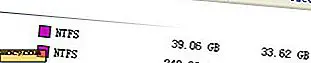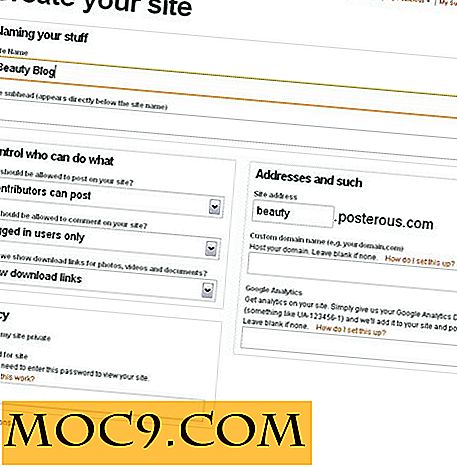Linux Application Review: KBackup
KBackup bietet Ihnen ein einfaches, aber effektives Tool zum Sichern Ihrer wichtigen Dateien. Eines der netten Dinge an Open-Source-Software ist, wie die Unix-Philosophie funktioniert ... ein einfaches Programm zu erstellen, das einen Job erledigt, es gut macht und sich gut in andere Tools integriert. Auf diese Weise kann die Community verschiedene Tools erstellen, die denselben Job ausführen, jedoch für unterschiedliche Benutzer besser geeignet sind. Wo Backintime eine nette, OS X-esque-Schnittstelle bietet, ist KBackup ein Back-to-Basics-Programm, das die Arbeit immer noch erledigt.
Installieren und Starten
Die Installation von KBackup ist so einfach wie die Auswahl aus dem Software Center oder Myon oder der folgende Befehl:
sudo apt-get installieren kbackup
Einmal installiert, finden Sie es im Menü "Anwendungen -> System" oder Sie geben einfach "kbackup" von KRunner ein.
Verwendung
Wie oben erwähnt, ist die Schnittstelle zu KBackup nicht gerade hübsch, aber auf der anderen Seite können Sie alles tun, was Sie für eine einfache Sicherung von dem unten abgebildeten Hauptbildschirm aus tun müssen.

Die linke Seite zeigt eine Baumansicht aller Ordner in Ihrem System. Wenn Sie ein Kontrollkästchen neben einem Ordner auswählen, wird es in die Sicherung eingeschlossen. Wenn Sie den Scheck entfernen, wird er auch aus dem Backup entfernt.
Auf der rechten Seite müssen Sie einen Pfad angeben, wo die Sicherung gespeichert werden soll. Sie können entweder manuell eingeben, wenn Sie es wissen, oder verwenden Sie die Ordner-Taste, um einen Speicherort auszuwählen. Dies verwendet den Standard-KDE-Dialog. Denken Sie daran, dass Sie Ihr Backup überall dort platzieren können, wo Sie von Dolphin aus zugreifen können, einschließlich entfernter Standorte (dh Sie können es nicht an Orten platzieren, an denen Sie keine Berechtigungen haben, z. Benutzerverzeichnis).

Sobald Sie Ihr Ziel ausgewählt haben, klicken Sie einfach auf die große Schaltfläche "Start Backup" am oberen Rand des rechten Fensters, und schon können Sie loslegen. Wenn Sie die gleiche Sicherung zu einem späteren Zeitpunkt ausführen möchten, können Sie Ihre aktuellen Einstellungen als "Profil" speichern, wie in der folgenden Abbildung dargestellt.

Rezension
Für eine schnelle und manuelle Backup-Lösung ist KBackup die Lösung. Es hilft dabei, alle Ordner und Dateien von Standort A zu übernehmen und eine Kopie davon in Standort B zu erstellen. Wenn dies der Umfang Ihrer Anforderungen ist, bietet KBackup die Möglichkeit, dies in einer Oberfläche zu realisieren, die in weniger als gelernt werden kann 30 Sekunden.
Beachten Sie jedoch Folgendes: Wenn einer der folgenden Punkte auf Sie zutrifft, sollten Sie besser mit einer anderen Lösung fortfahren:
- Sie möchten, dass Ihr Backup automatisch nach einem Zeitplan ausgeführt wird. Laut dem KBackup-Handbuch gibt es zwei Befehlszeilenoptionen, mit denen Sie ein Profil automatisch anwenden und ausführen können (dh ohne selbst auf die Schaltfläche "Start Backup" klicken zu müssen), aber um es nach einem Zeitplan ausführen zu lassen, Sie müssen ein Tool wie kde-config-cron verwenden, um es einzurichten.
- Sie möchten im Laufe der Zeit Backups durchführen und Dateien von einem bestimmten Backup-Punkt wiederherstellen. KBackup kann "inkrementelle Backups" durchführen, wodurch ein kleines Backup-Archiv erstellt wird, das nur die Dateien enthält, die seit der letzten Sicherung geändert wurden. Wenn Sie sich jedoch das KBackup-Handbuch ansehen, müssen Sie diese Archive in umgekehrter Reihenfolge öffnen, beginnend mit dem neuesten und bis zum ersten vollständigen Backup. Während dieses Vorgangs müssen viele Überschreibungsdialoge vorhanden sein, was das Risiko birgt, die falsche Datei zu entpacken.
- Sie möchten Dateien sichern, die sich nicht auf Ihrem lokalen System befinden. Mit KBackup können Sie nur auf Ihre lokalen Computerordner und -dateien zugreifen, obwohl Sie sie auf einem anderen System speichern können. Dies bedeutet, dass Sie KBackup nicht zum Ausführen von Sicherungen Ihres Webservers verwenden können, es sei denn, Sie ergreifen andere Maßnahmen, z. B. das Mounten des Remote-Dateisystems.
Wenn Sie die Möglichkeit haben möchten, grundlegende Backups durchzuführen und diese schnell durchzuführen, bringt Sie KBackup zu Ihrer anderen Arbeit. Aber für weniger erfahrene Benutzer oder diejenigen, die eine automatisierte Point-and-Click-Lösung wünschen, bietet die Community andere großartige Programme, die Ihren Anforderungen entsprechen.